Teksta izcelšanas metodes Microsoft Word

- 4922
- 815
- Charles Emard
Teksta izcelšana, iespējams, ir vispopulārākais rīks no visiem un darba pamats Microsoft Word redaktorā. Daudzi uzskata, ka nav nekā vienkārša kā izcelt daļu no dokumenta, zināmā mērā viņiem ir taisnība, tomēr jāatzīmē, ka, izdomājot pat ar tik vienkāršu rīku, jūs ātri atrisināsit dažas problēmas, strādājot dokumenti.

Ar izceltiem teksta satura fragmentiem jūs varat veikt dažādas darbības un operācijas. Piemēram:
- Pilnībā izdzēst saturu;
- Kopēt buferi, lai pārsūtītu uz citu vietu (dokuments);
- Mainiet fontu, lielumu, reģistrēties utt.;
- piemērot formatējumu;
- uzklājiet izlādes un T īpašo krāsu. D.
Spēja izmantot šo rīku palīdzēs ievērojami palielināt darba efektivitāti. Šajā rakstā mēs detalizēti apsvērsim, kā Wordam izcelt visu tekstu un runāt par to, kā to izdarīt pareizi. Izdomāsim to. Iet!
Vadības rīki
Lielāko daļu komandu, kas strādā ar teksta saturu. Piemēram, mēs atveram cilni “Sākums”, un tajā mēs atrodam apakšdaļu “Hight”. Vajadzētu parādīties krītošam sarakstam, kurā ir komanda "izcelt visu". Ir skaidrs, ka tas tiek izmantots, kad tas jāatzīmē viss dokuments.
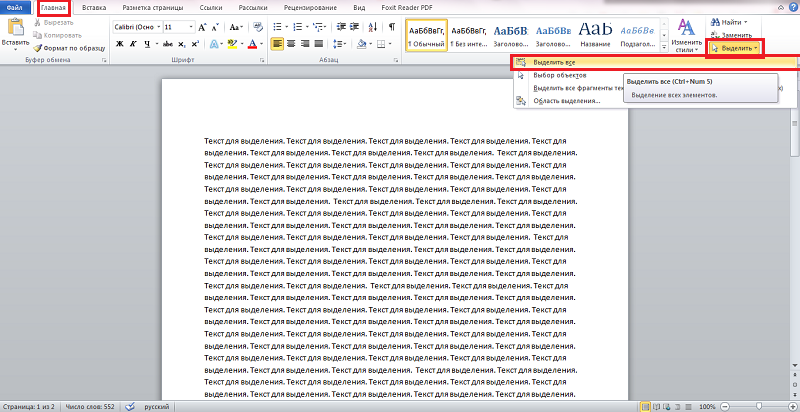
Tajā pašā vietā, cilnē “Sākums” ir arī citas ikonas, kas apzīmē atbilstošos rīkus. Jūs varat nokopēt tekstu datu apmaiņas buferī (CTRL C kombinācijas analogs). Jūs varat arī izgriezt vai noņemt veselu fragmentu no dokumenta (pēc analoģijas ar Ctrl X kombināciju) - rīkjoslā ir ikona "šķēres".
Atslēgu kombinācija
Ja jums ir jāpiešķir viss dokuments, tad tā vietā, lai izmantotu peles kursoru un gaidītu, kad jūs sasniegsit dokumenta beigas, tieši rīkjoslā, sadaļā “Rediģēt” noklikšķiniet uz pogas “Atlasīt”. Parādās sarakstā atlasiet "All". To var izdarīt vēl vieglāk, izmantojot Ctrl+galveno kombināciju.
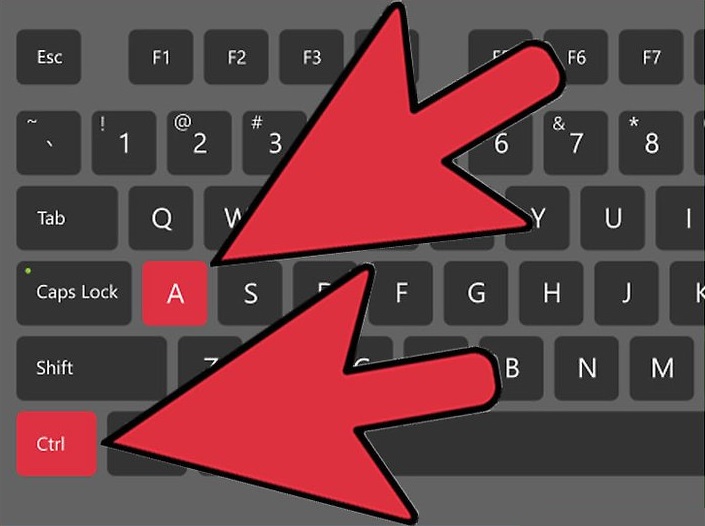
Lai atlasītu tikai noteiktu satura daļu, jums ir jādziedē un jātur maiņas taustiņš un vienlaikus viena no tastatūras bultiņām ar pareizo virzienu (piemēram, pārvietojieties uz augšu, uz leju vai uz sāniem).
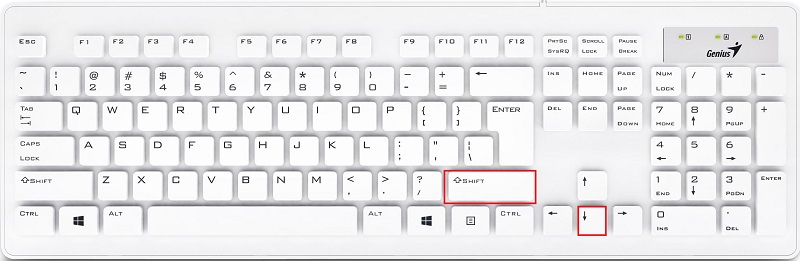
Ar peles palīdzību
Ir arī neliels veids, kā atzīmēt visu līniju. Atkal jūs to varat padarīt vēl ātrāku un vienkāršāku, nekā tuvojoties, kas ir populārāks lietotāju vidū. Ievietojiet kursoru lapas kreisajā laukā tā, lai tas tiktu parādīts citā virzienā un vienu reizi noklikšķiniet ar peles kreiso pogu. Gatavs! Viens klikšķis un uzdevums ir pabeigts. Jūs varat izmantot šo metodi, lai nekavējoties uztvertu vairākas līnijas pēc kārtas. Lai to izdarītu, turiet peles kreiso kreiso taustiņu, vienmērīgi pārvietojot to uz leju.
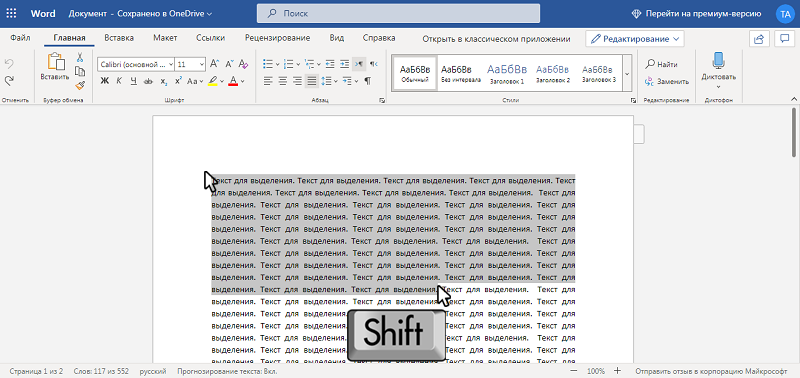
Tagad apsveriet sarežģītākus uzdevumus. Piemēram, atzīmējiet teksta bloku. Iestatiet sākuma punktu, noklikšķinot uz tā. Pēc tam noklikšķiniet uz Shift un līdzīgi iestatiet marķētā apgabala gala punktu. Gatavs. Tas ir izdarīts. Lai tūlīt izolētu viena vārda izolāciju, jums divreiz jānoklikšķina uz peles.
Visu iepriekš minēto var izdarīt pat bez peles palīdzības. Vairāk par to tālāk rakstā.
Izceļot atsevišķus elementus lapā
Lai atzīmētu līniju, instalējiet kursoru tās sākumā (izmantojot šāvēju uz tastatūras), noklikšķiniet uz pogas SHIFT un nospiediet gala taustiņu. To pašu var atkārtot otrā virzienā, šajā gadījumā, nevis beigas, jums jānoklikšķina uz mājām.
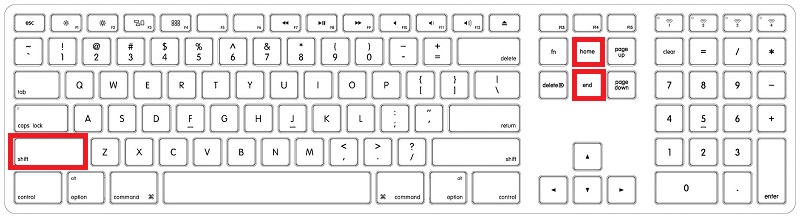
Lai izceltu rindkopu, tiek izmantota Shift+Ctrl taustiņu kombinācija un bultiņas. Turot maiņu+CTRL, nospiediet bultiņu uz augšu vai uz leju, atkarībā no tā, kur kursors maksā. Tāda pati kombinācija tiek izmantota, ja būtu jāatzīmē vārds. Tikai šāvēja augšējā/lejupejoša vietā izmantojiet kreiso/labo.
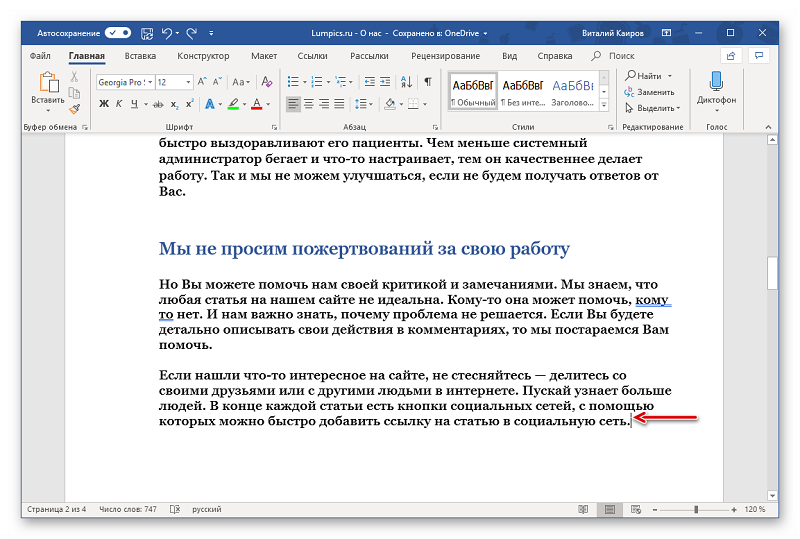

Lapas izolācija
Darba procesā ar teksta dokumentiem var būt nepieciešams piemērot visas darbības attiecībā uz visu lapu. Pēc tam to var rediģēt, kopēt vai izdzēst. To var izdarīt klasiskā veidā: zīmēt no lapas augšdaļas līdz pēdējam simbolam, kas atrodas zem tā, zem kreisās pogas.
Bet, ja ir nepieciešams svinēt vairākas lappuses no dokumenta uzreiz, tad pašā pirmajā no tām ir instalēts kursors. Pēc tam tiek nospiests maiņas taustiņš, un kursors pārvietojas uz atvēlēto pēdējo lapu beigām.
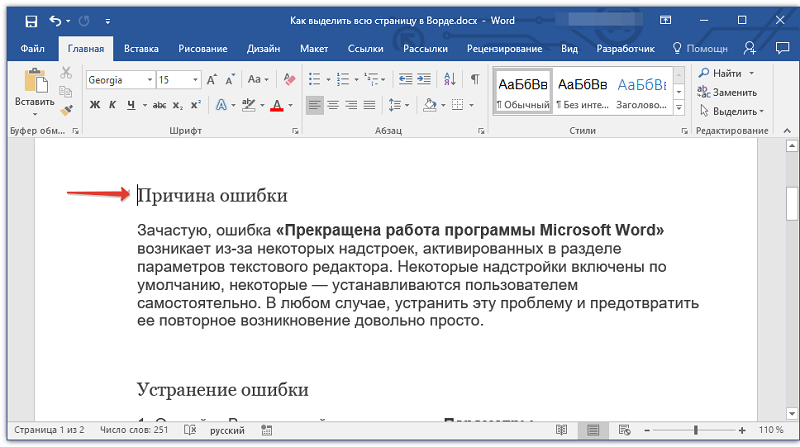
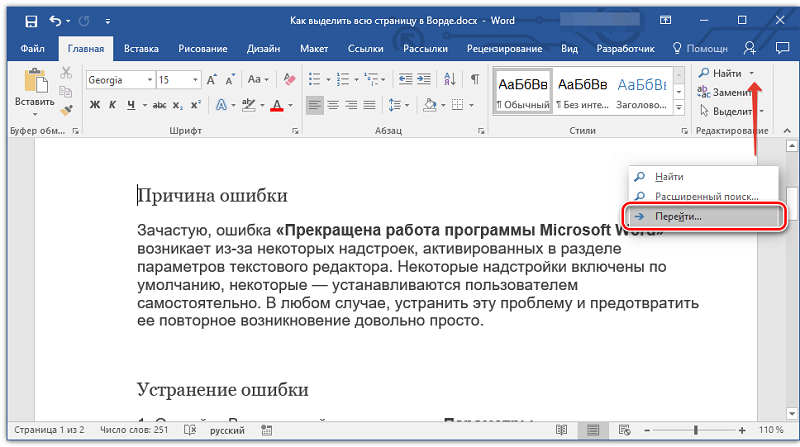
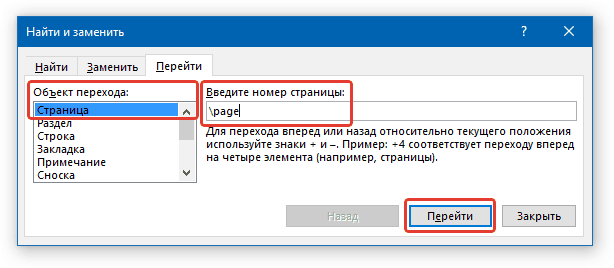
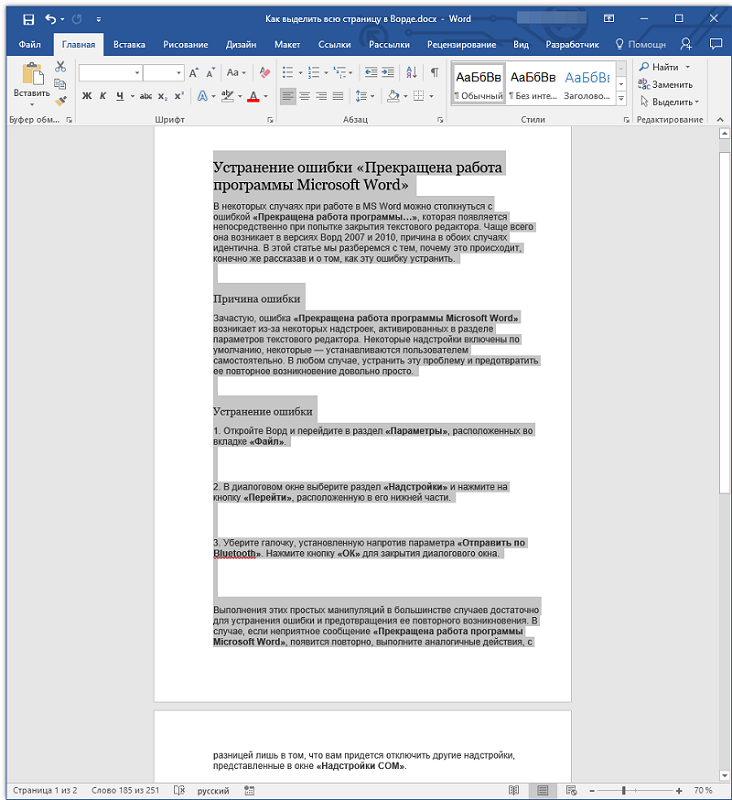
Tagad jūs zināt visu nepieciešamo, lai pēc iespējas ātrāk un efektīvāk izvēlētos tekstu Microsoft vārdā. Kā redzat, tajā nav nekā sarežģīta, un jūs varat pārbaudīt apsvērto metožu efektivitāti praksē, ietaupot daudz laika. Rakstiet komentāros, ja šis raksts jums palīdzēja, un uzdodiet visus jautājumus par apskatīto tēmu.

